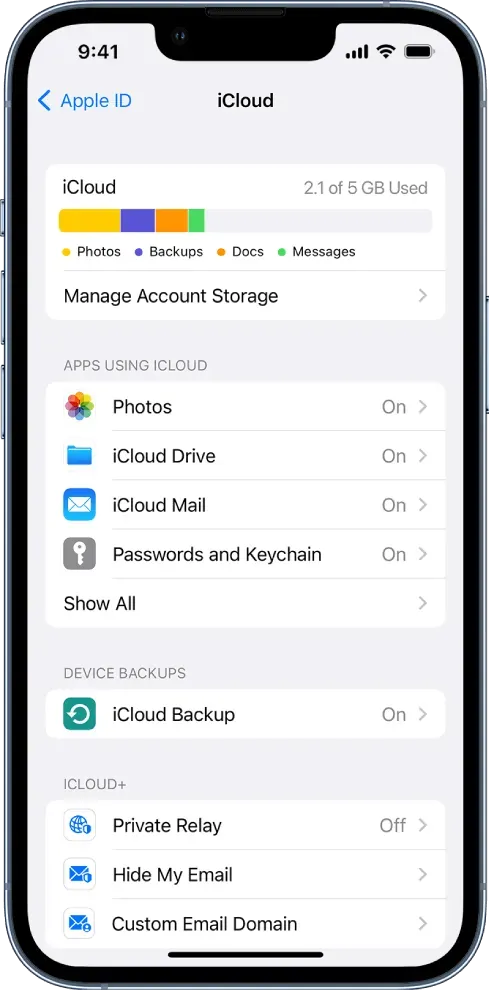Les appareils Apple fonctionnent généralement bien et les utilisateurs ont généralement des expériences fluides. Qu’en est-il du partage de fichiers entre un iPhone et un Mac ? J’ai toujours l’impression que c’est délicat, mais en réalité, c’est assez simple.
Il arrive que vous ayez besoin de transférer un fichier de votre Mac à votre iPhone ou vice versa et que vous souhaitiez le faire rapidement. Voici quelques méthodes.
Comment transférer des fichiers entre iPhone et Mac
AirDrop
Bien sûr, le moyen le plus simple de transférer des fichiers entre un iPhone et un Mac est via AirDrop. Cette fonctionnalité permet de transférer facilement des fichiers de l’iPhone au Mac et vice versa.
Vous devez simplement activer AirDrop sur les deux appareils et activer le Bluetooth et le Wi-Fi. Vous pouvez transférer différents types de fichiers, des photos aux vidéos, des e-mails, des sites web et même des itinéraires.
Sur votre iPhone :
- Activez AirDrop
- Activez le Bluetooth et le Wi-Fi.
- Sélectionnez AirDrop. Définissez « Tout le monde/Contacts uniquement ».
Sur Mac
- Allez dans « Finder » et sélectionnez AirDrop.
- Activez le Wi-Fi et le Bluetooth.
- Autorisez AirDrop.
- Sélectionnez « Autoriser à être découvert par » « Contacts uniquement/Tout le monde ».
- Appuyez sur « Partager » et sélectionnez AirDrop.
Mais que se passe-t-il si vous avez besoin de plus ?
Via le Cloud
Un autre moyen simple de transférer vos fichiers de votre iPhone à votre Mac est de les stocker dans le cloud, où ils sont automatiquement mis à jour sur votre iPhone et votre Mac ou votre PC Windows. Avec iCloud, vous pouvez stocker vos fichiers afin de pouvoir y accéder sur tous vos appareils, mais sachez qu’iCloud vous offre un compte e-mail et 5 Go d’espace de stockage gratuit pour vos données.
Voici comment configurer iCloud sur votre iPhone :
- Allez dans Réglages, puis sur votre nom.
- Si vous n’êtes pas connecté, appuyez sur « Se connecter à votre iPhone », puis saisissez votre identifiant Apple et votre mot de passe.
- Appuyez sur iCloud, puis activez les éléments pour conserver leurs données dans le cloud.

De cette façon, vous pourrez accéder à vos données sur iCloud depuis n’importe où.
iCloud Drive
Pour déplacer des fichiers en utilisant iCloud Drive, vous devez d’abord configurer iCloud Drive sur votre iPhone ou votre Mac. Voici comment faire :
- Choisissez le fichier que vous souhaitez partager et appuyez sur l’icône Partage
- Faites défiler vers le bas et appuyez sur Enregistrer dans Fichiers.
- Sélectionnez iCloud Drive dans la section « Emplacements » du menu.
- Sélectionnez Enregistrer, puis ouvrez Finder et cliquez sur iCloud Drive, où vous trouverez vos fichiers.
C’est la façon la plus simple de transférer des fichiers entre appareils.
Vous composez simplement un nouvel e-mail et joignez les fichiers dont vous avez besoin, puis vous l’ouvrez sur votre Mac via l’e-mail iCloud. Cependant, gardez à l’esprit que cela fonctionne bien pour les petits fichiers qui tiennent dans la limite de la pièce jointe.
Via Finder
Une fois que vous avez connecté votre iPhone à votre Mac ou à votre PC Windows avec un câble, vous pouvez synchroniser de nombreux types de données et transférer les types de fichiers dont vous avez besoin.
- Connectez votre iPhone au Mac à l’aide d’un câble USB.
- Ouvrez Finder sur votre Mac et cliquez sur le nom de votre iPhone sous « Emplacements ».
- Sélectionnez l’onglet « Fichiers » en haut pour voir une liste d’applications qui ont des fichiers.
- Cliquez sur la flèche droite à côté de l’application pour afficher ses fichiers.
- Pour transférer vos fichiers sur l’iPhone, faites glisser et déposez les fichiers depuis votre ordinateur dans l’application dans Finder.
Comme vous pouvez le voir, il ne devrait y avoir aucun obstacle pour transférer des fichiers de votre iPhone à votre Mac en toute simplicité. Ce n’était pas facile ?
Dites-nous quelle méthode vous avez trouvée la plus facile et n’oubliez pas de partager vos astuces sur la façon de transférer des fichiers entre iPhone et Mac si vous en avez !